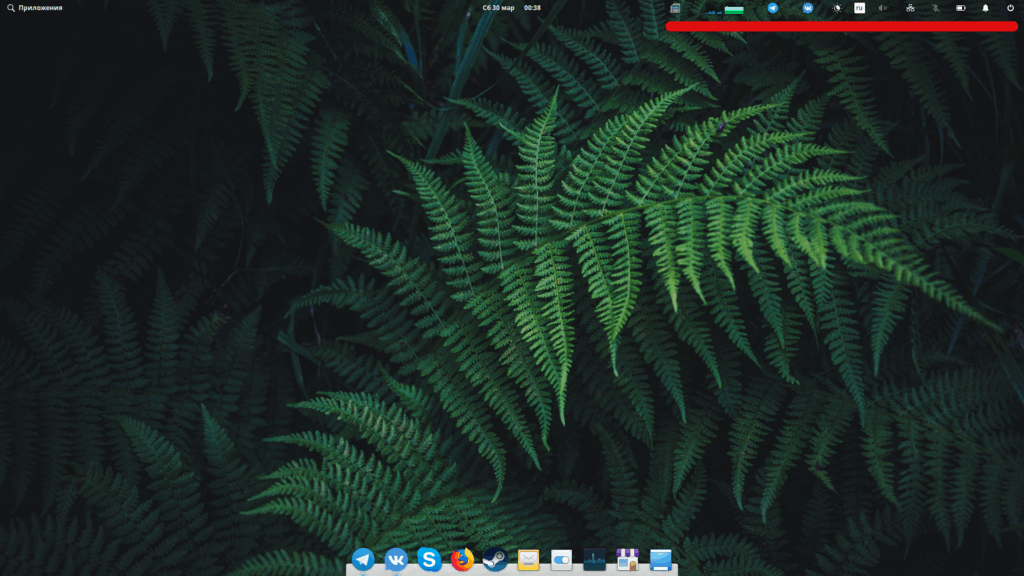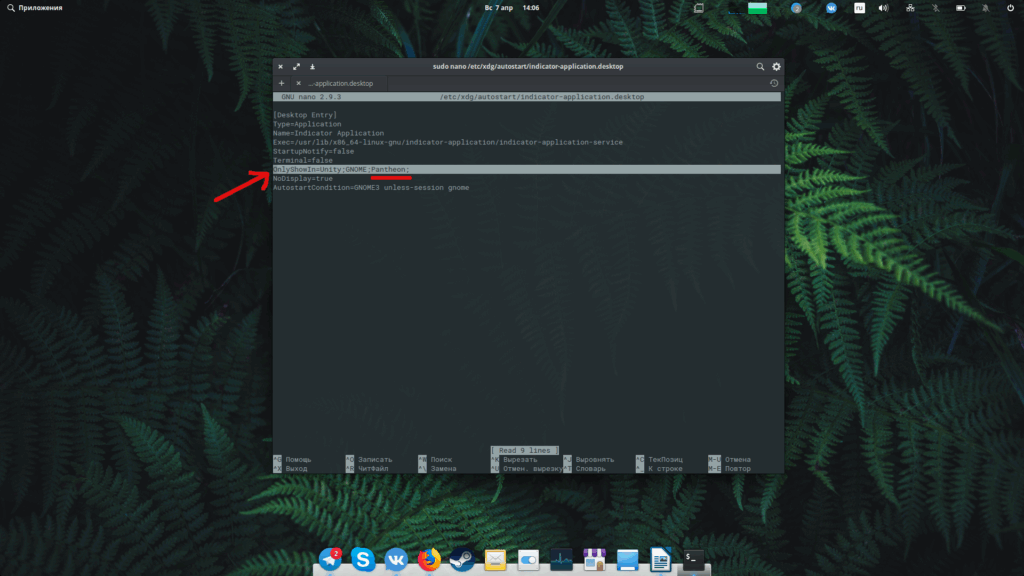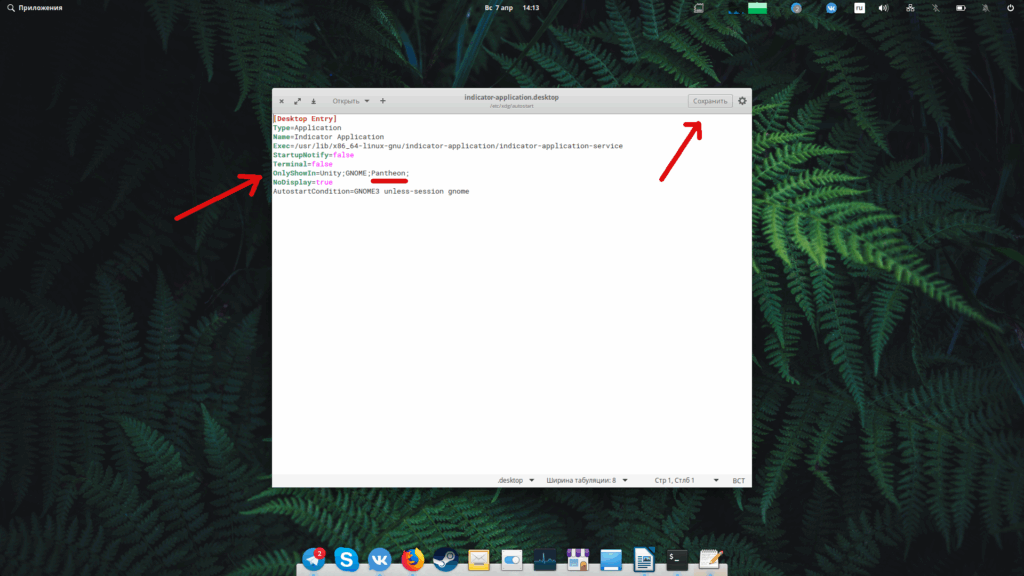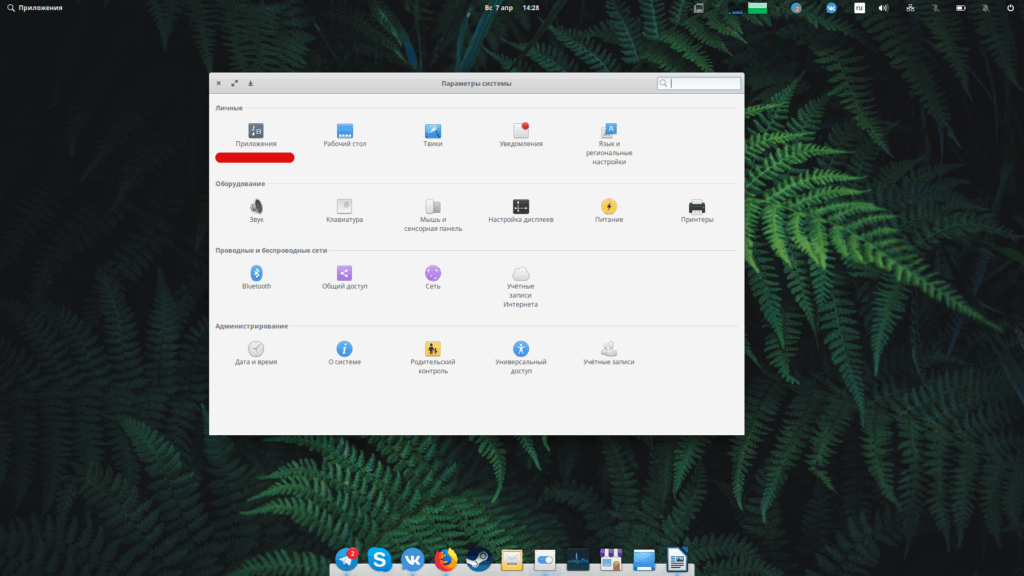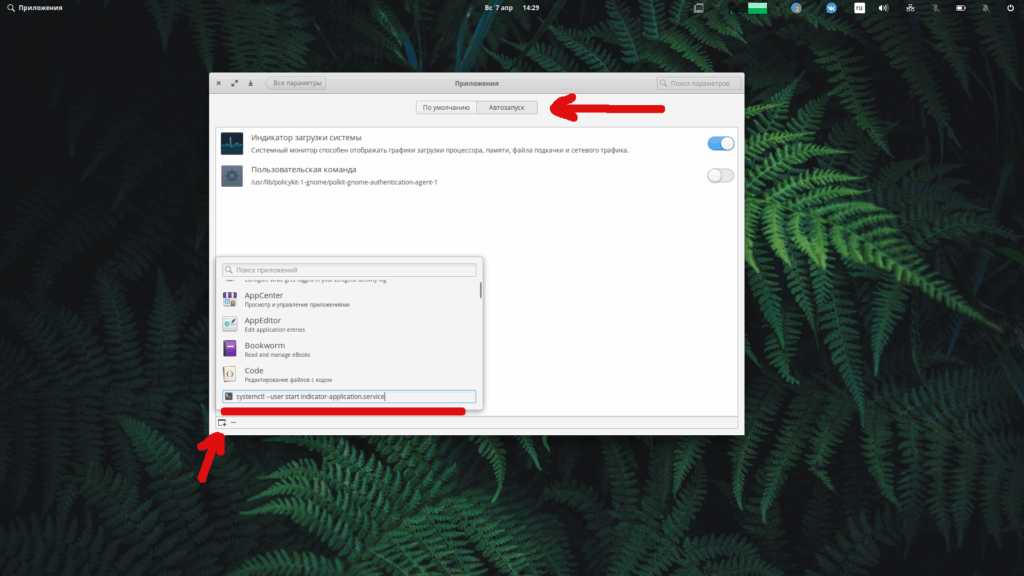Elementary OS - красивый, нетребовательный дистрибутив Linux, ориентированный на владельцев лэптопов. Пользователи его полюбили за скорость работы, легковесность и красоту. Внешне, его интерфейс отдаленно напоминает MacOS от Apple, но это только первое впечатление. Все графическое окружение построено на минимализме и эстетичности. И в этой статье мы разберем проблему в окружении, появившуюся с недавнего времени.
Многие пользователи могли заметить, что после обновления Elementary OS до версии 5.0, перестали отображаться значки сторонних программ в wingpanel. Вероятнее всего, это связано с тем, что разработчики вырезали из системы некоторые пакеты, которые отвечали за отображение значков программ сторонних разработчиков, таких как Telegram, Skype, погодные индикаторы и т. д.
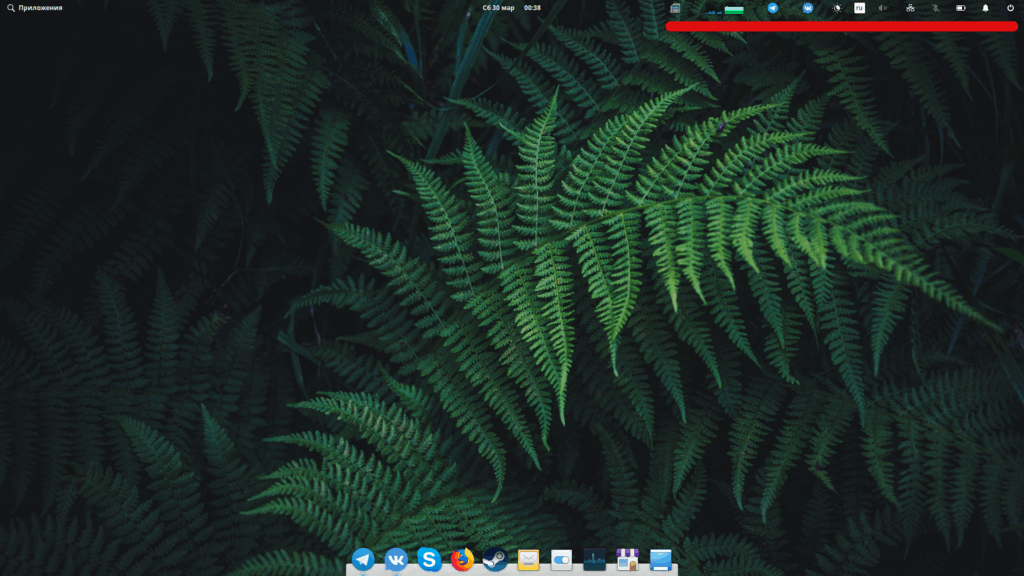
Но нам никто не мешает эти пакеты вновь установить, дабы вернуть эту удобную функцию обратно в систему.
Значки приложений на панели в Elementary OS 5.0
Для того, чтобы вернуть значки в wingpanel, на потребуются два пакета: indicator-application и wingpanel-indicator-ayatana. Для их установки откройте терминал и выполните в нем следующие команды:
sudo add-apt-repository ppa:yunnxx/elementary
sudo apt update
sudo apt install indicator-application wingpanel-indicator-ayatana
Так как утилита indicator-application изначально была создана для графического окружения Gnome/Ubuntu, то нам нужно настроить конфигурационные файлы, чтобы она работала в стандартном окружении Elementary OS — Pantheon.
Файл конфигурации лежит по пути /etc/xdg/autostart/indicator-application.desktop. Чтобы его отредактировать, мы можем воспользоваться nano-редактором в терминале или редактором с графическим интерфейсом Gedit.
Чтобы открыть файл конфигурации в nano, введите в терминале команду:
sudo nano /etc/xdg/autostart/indicator-application.desktop
или же в Gedit:
sudo gedit /etc/xdg/autostart/indicator-application.desktop
Если у вас не установлена программа Gedit, установите ее командой:
sudo apt install gedit
После того, как открыли файл indicator-application.desktop, найдите строчку OnlyShowIn=Unity;GNOME; и добавьте в конце Pantheon;
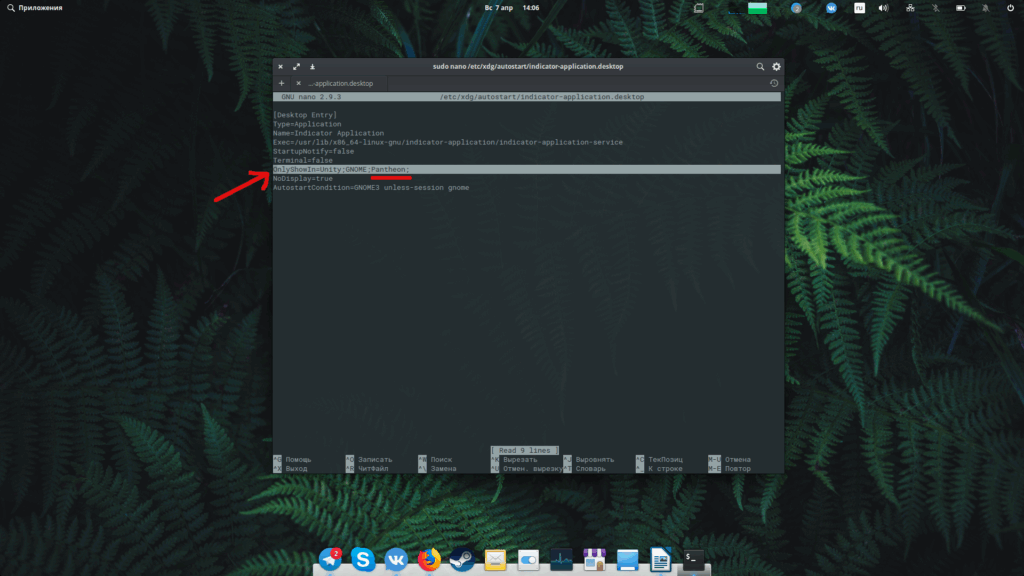
Если вы проводили манипуляции в nano, сохраните файл сочетанием клавиш Ctrl + O и выйдете из редактора Ctrl + X. Если в Gedit — нажмите кнопку Cохранить в правом верхнем углу окна.
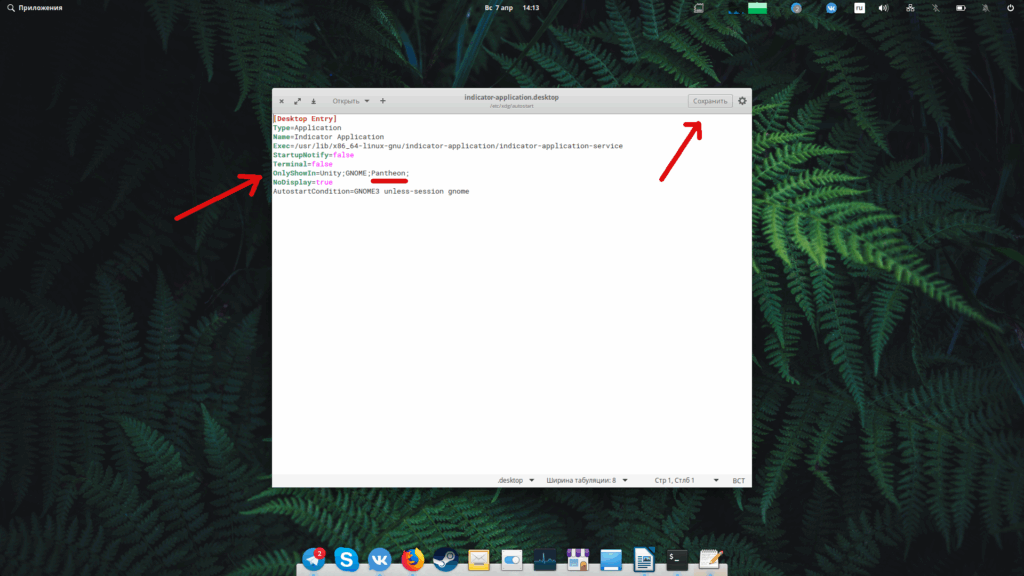
Чтобы indicator-application работал без прав администратора, нужно ввести следующую команду в терминале:
sudo cp /usr/lib/systemd/user/indicator-application.service /etc/systemd/user
Последний шаг, который нам нужно сделать — это добавить службу indicator-application.service в автозапуск, чтобы результаты наших изменений были видны при следующем запуске системы.
Откройте Параметры системы — Приложения:
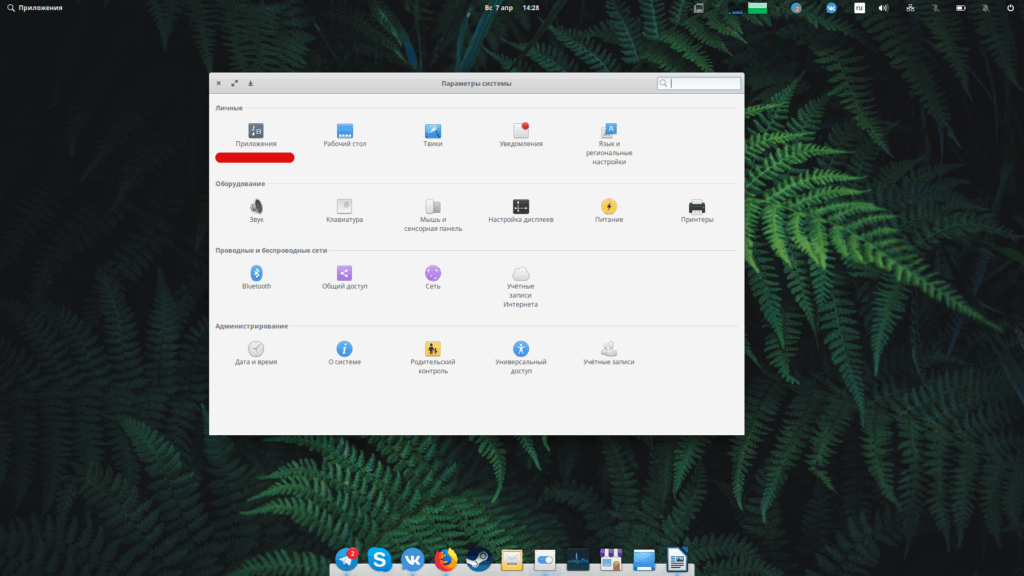
Перейдите на вкладку Автостарт. Нажмите на кнопку Добавить в нижнем левом углу окна.
Введите в строку Команда:
systemctl --user start indicator-application.service
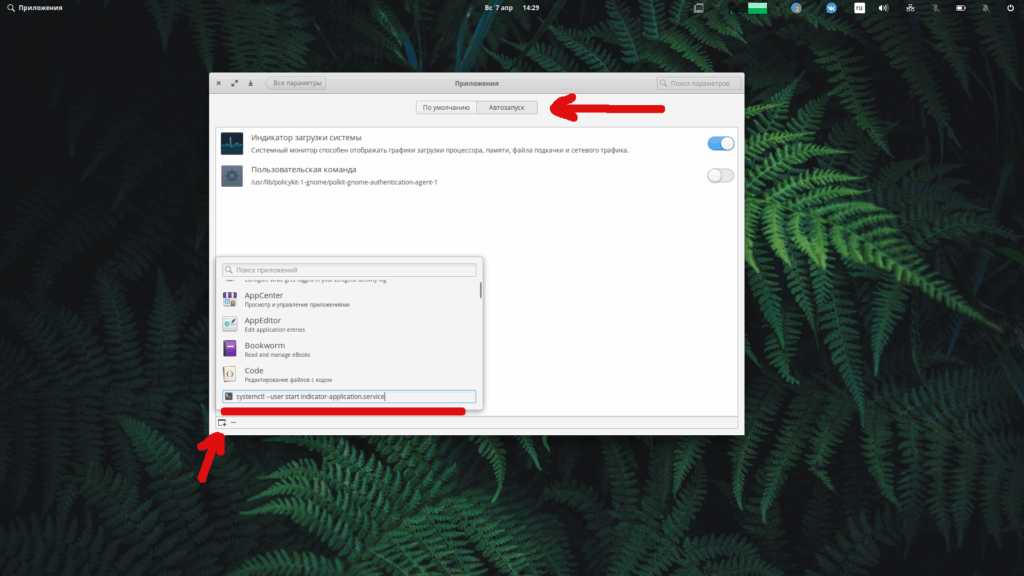
Нажмите клавишу Enter для сохранения. Чтобы все наши действия применились, нужно завершить текущий сеанс и вновь войти в систему.
Выводы
В этой небольшой статье мы разобрали, какие пакеты нужно установить и как их настроить, чтобы вернуть отображение значков программ на wingpanel в Elementary OS.